Docker no necesita presentación ahora, es una solución de contenedor popular y de uso gratuito que se ha establecido muy bien en el campo de las aplicaciones basadas en contenedores. Aquí aprenderemos la mejor manera de instalar Docker en Ubuntu Hirsute 21.04, Ubuntu Groovy 20.10, Ubuntu Focal 20.04 (LTS) y Ubuntu Bionic 18.04 (LTS).
Al ser una solución de software en contenedores, Docker ofrece todas las funciones necesarias para virtualizar aplicaciones y operar los contenedores en un entorno aislado entre sí, en un sistema host. Un contenedor contiene todos los recursos necesarios para ejecutar una aplicación, incluido el código de la aplicación, el entorno de tiempo de ejecución, las bibliotecas del sistema y las herramientas del sistema. El sistema que administra los recursos de la computadora a los contenedores individuales y asegura su aislamiento en el sistema host se llama Docker Engine.
Pocas ventajas clave de usar máquinas de contenedores Docker:
- Software de uso gratuito
- Requiere menos recursos que las máquinas virtuales
- Escalabilidad
- Proporciona seguridad y aísla las aplicaciones entre sí y del sistema host
- Ligero
- Administración simple de muchos contenedores a través de herramientas de orquestación como Kubernetes
- La disponibilidad de contenedores en el archivo de imagen hace que sea fácilmente transferible a otros sistemas.
- Fácil de instalar y de inicio rápido
El mejor método para instalar Docker en Ubuntu 20.04 Linux
Hay tres formas de instalar Docker en Ubuntu Linux pero la mejor es usar su repositorio oficial . Mientras que los otros dos son SNAP y el repo base .
Por lo tanto, aquí mostraremos los pasos para configurar Docker en Ubuntu agregando su repositorio oficial, que es la mejor manera posible de obtener la última versión estable. Por supuesto, podemos obtenerlo a través de SNAP, pero debido al modelo de confinamiento de Snap, es posible que tenga problemas para conectarse al demonio Docker. O el sistema no podría reconocer el demonio docker que se ejecuta en el host. Por otro lado, la instalación de Docker desde el repositorio base de Ubuntu será extremadamente estable, sin duda, pero sin garantía, obtendrá la última con todas las funciones nuevas. Por lo tanto, siga el tutorial que se proporciona a continuación:
1. Agregue algunos paquetes comunes
Hay algunos paquetes que necesitamos durante la instalación de Docker en Ubuntu, como agregar su repositorio a través de HTTPS, necesita un paquete que lo admita, curl y lsb-release para conocer la versión de Linux.
sudo apt install apt-transport-https curl lsb-release
2. Agregue la clave GPG de Docker
Antes de agregar el repositorio de Docker, debemos agregar la clave GPG que garantizará que los paquetes que obtendremos para instalar Docker sean de la fuente auténtica sin ningún tipo de alteración.
curl -fsSL https://download.docker.com/linux/ubuntu/gpg | sudo gpg --dearmor -o /usr/share/keyrings/docker-archive-keyring.gpg
3. La mejor manera:agregue el repositorio Stable Docker en Ubuntu 20.04 u otros
Ahora, en su Ubuntu, pegue el siguiente bloque de comando y presione Enter llave. Detectará automáticamente tu versión de Ubuntu para agregar el repositorio disponible correspondiente.
echo \ "deb [arch=amd64 signed-by=/usr/share/keyrings/docker-archive-keyring.gpg] https://download.docker.com/linux/ubuntu \ $(lsb_release -cs) stable" | sudo tee /etc/apt/sources.list.d/docker.list > /dev/null
4. Ejecutar actualización del sistema
Para que el sistema sepa que recientemente agregamos un nuevo repositorio, ejecute un comando de actualización del sistema para reconstruir el caché del repositorio del sistema.
sudo apt update
5. Instale Docker Engine en Ubuntu
Finalmente, ejecute un solo comando que instalará y configurará la versión de la comunidad de Docker con otras herramientas requeridas en su Ubuntu 20.04 Linux o en el que esté usando.
sudo apt install docker-ce docker-ce-cli containerd.io
6. Prueba tu instalación
Para saber que todo se instaló correctamente para trabajar con contenedores, creemos una imagen de contenedor simple llamada hello-world.
sudo docker run hello-world
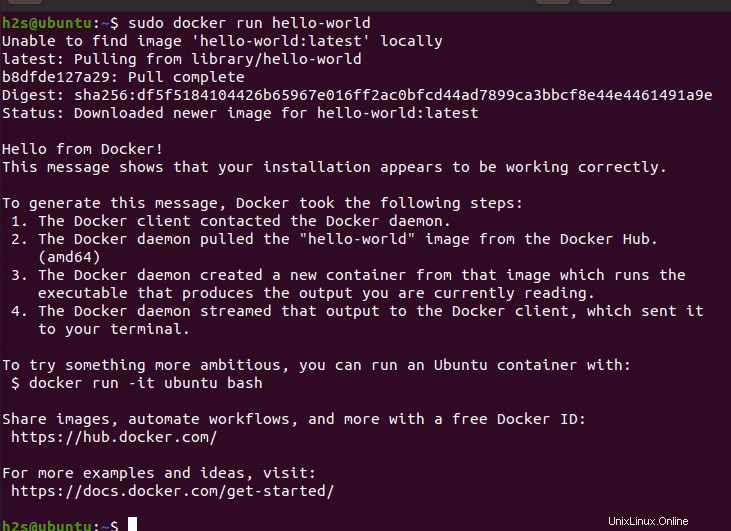
7. Agregue su usuario al grupo de Docker
De forma predeterminada, para crear cualquier contenedor o para ejecutar el comando Docker, debe usar sudo con eso. Para eliminar esto, debemos agregar nuestro actual a su grupo.
sudo gpasswd -a $USER docker
Recargar grupo
newgrp docker
Eso es todo, ahora la última versión de Docker está en su respectiva versión de Ubuntu. Desde aquí, puede comenzar a explorar y crear contenedores extrayéndolos de DockerHub o creando su propia imagen.
Si no se siente cómodo con la línea de comandos, pruebe la GUI de Docker, aquí está el artículo: Instalar la GUI web de Portainer Docker o Cómo instalar Kitematic en Ubuntu 20.04 LTS...